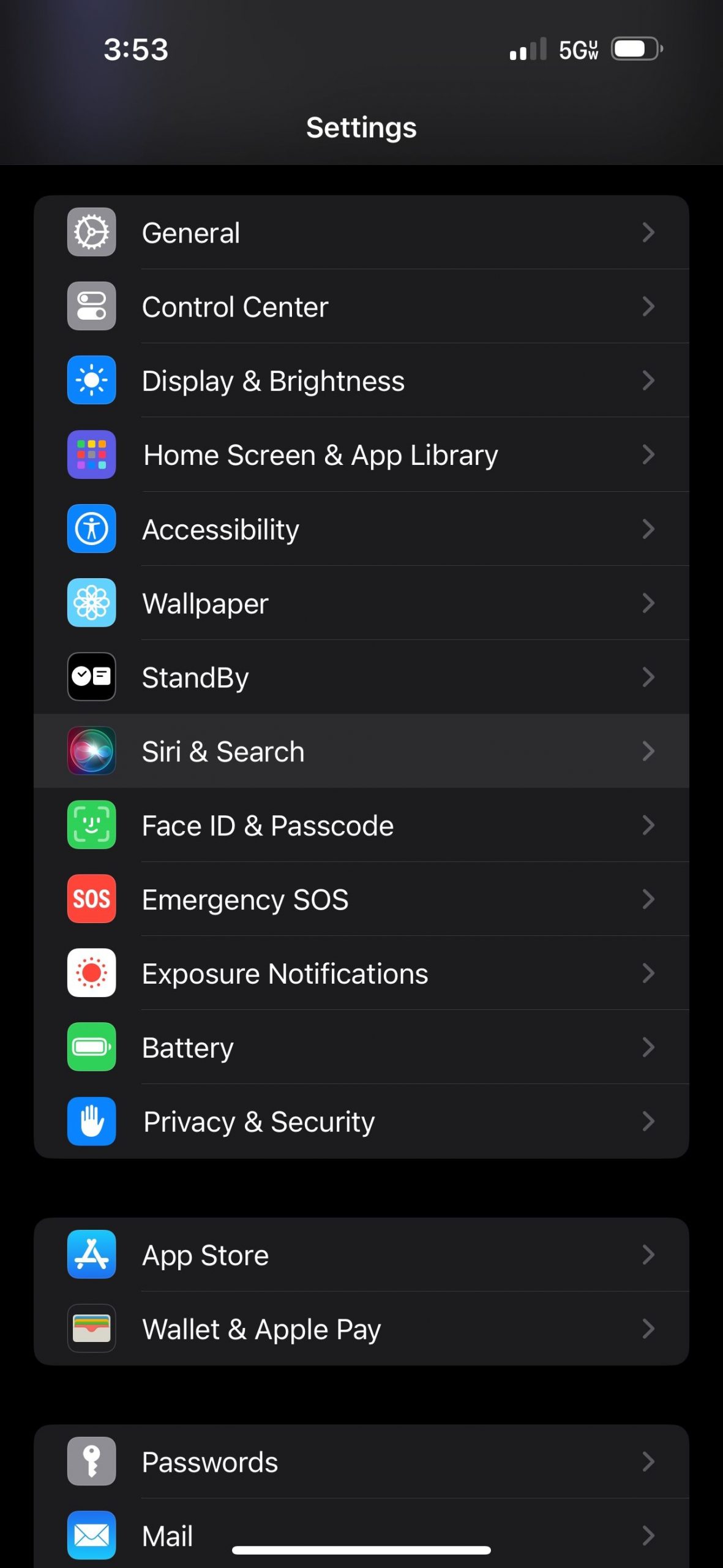Siri 제안은 자주 사용하는 앱과 습관을 기반으로 관련 앱과 콘텐츠를 표시하는 것을 목표로 하지만, 항상 원하는 만큼 유용하지는 않을 수 있습니다. 이러한 추천을 더 이상 보지 않으려면 iOS에서 Siri 제안을 완전히 끄고 앱별로 표시 여부를 사용자 지정하는 방법을 알아보세요.
iPhone에서 Siri 제안을 제거하는 방법
iPhone은 개인 선호도, 지리적 위치, 사용 패턴 및 시간대와 같은 다양한 요소를 고려하는 정교한 알고리즘을 사용하여 애플리케이션, 콘텐츠 및 해당 애플리케이션 내의 빠른 작업과 관련된 지능적인 제안을 제공합니다. 또한 공유 시트 기능을 통해 개인 및 앱에 대한 추천을 제공하며, 이 목록에서 특정 연락처 항목을 제외하려는 경우 그 방법에 대한 지침을 쉽게 이용할 수 있습니다.
iPhone에서 Siri 추천 기능을 비활성화하려면 “설정”이라고 표시된 애플리케이션 내의 설정 메뉴에 액세스하여 쉽게 비활성화할 수 있습니다. 이 결과를 얻으려면 다음 지침을 따라 진행하시기 바랍니다:
“설정” 메뉴로 이동하여 “Siri 및 검색”이라는 옵션을 선택하세요.
운영 체제 업데이트와 관련하여 Apple에서 제공하는 추가 정보 및 권장 사항을 보려면 “Apple의 제안”이라는 제목의 섹션으로 스크롤을 내려주세요.
알림 활성화, 라이브러리에 앱 표시, 공유할 때 표시, 들을 때 표시 옵션에 해당하는 스위치를 비활성화하세요.
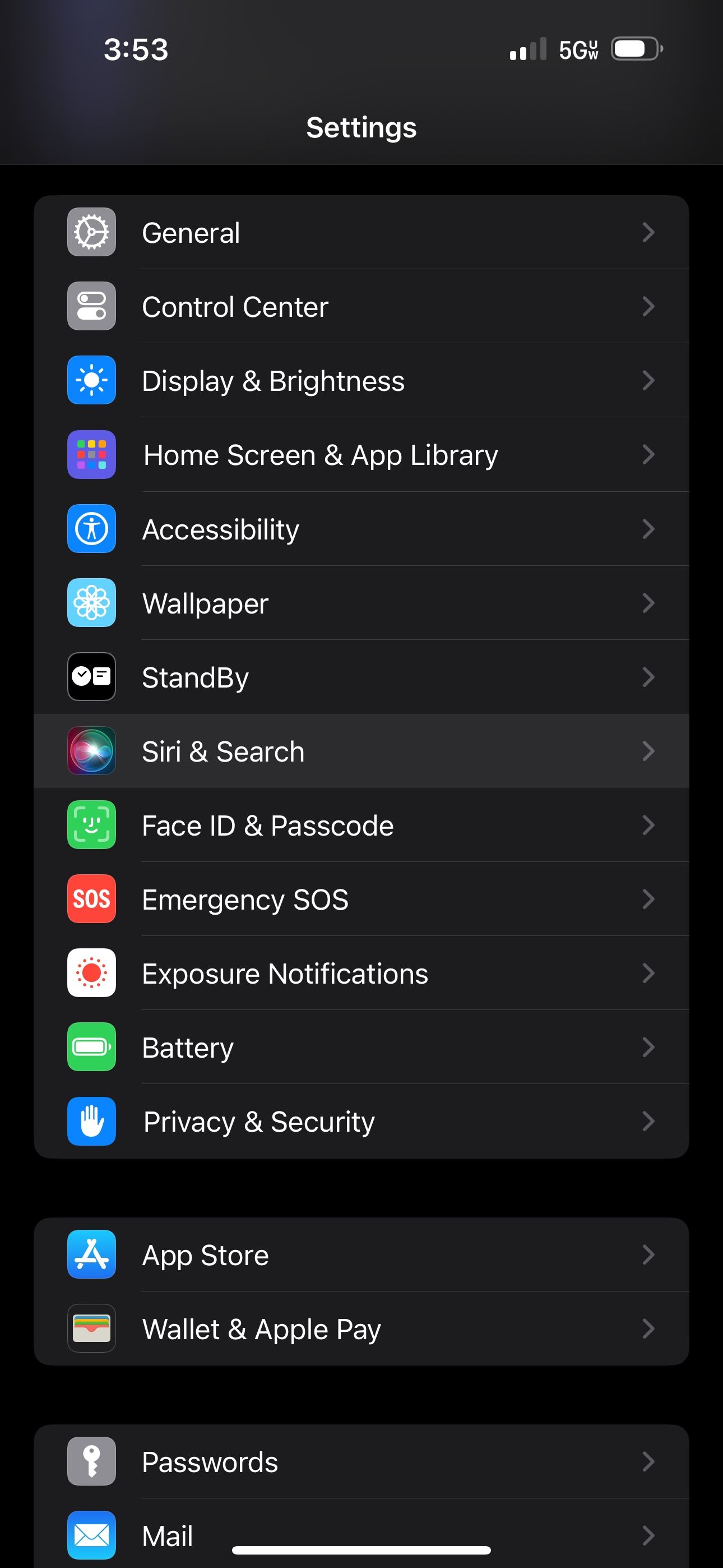
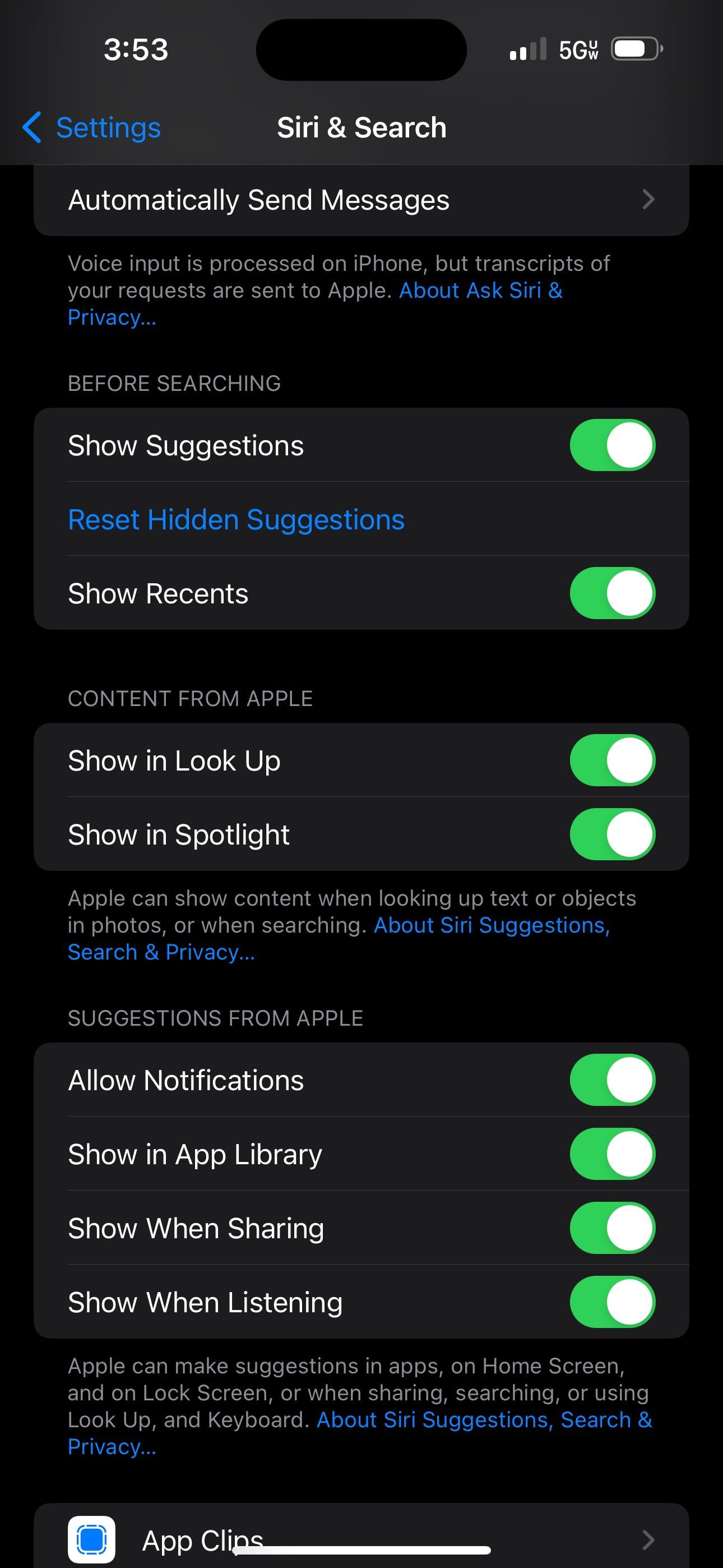
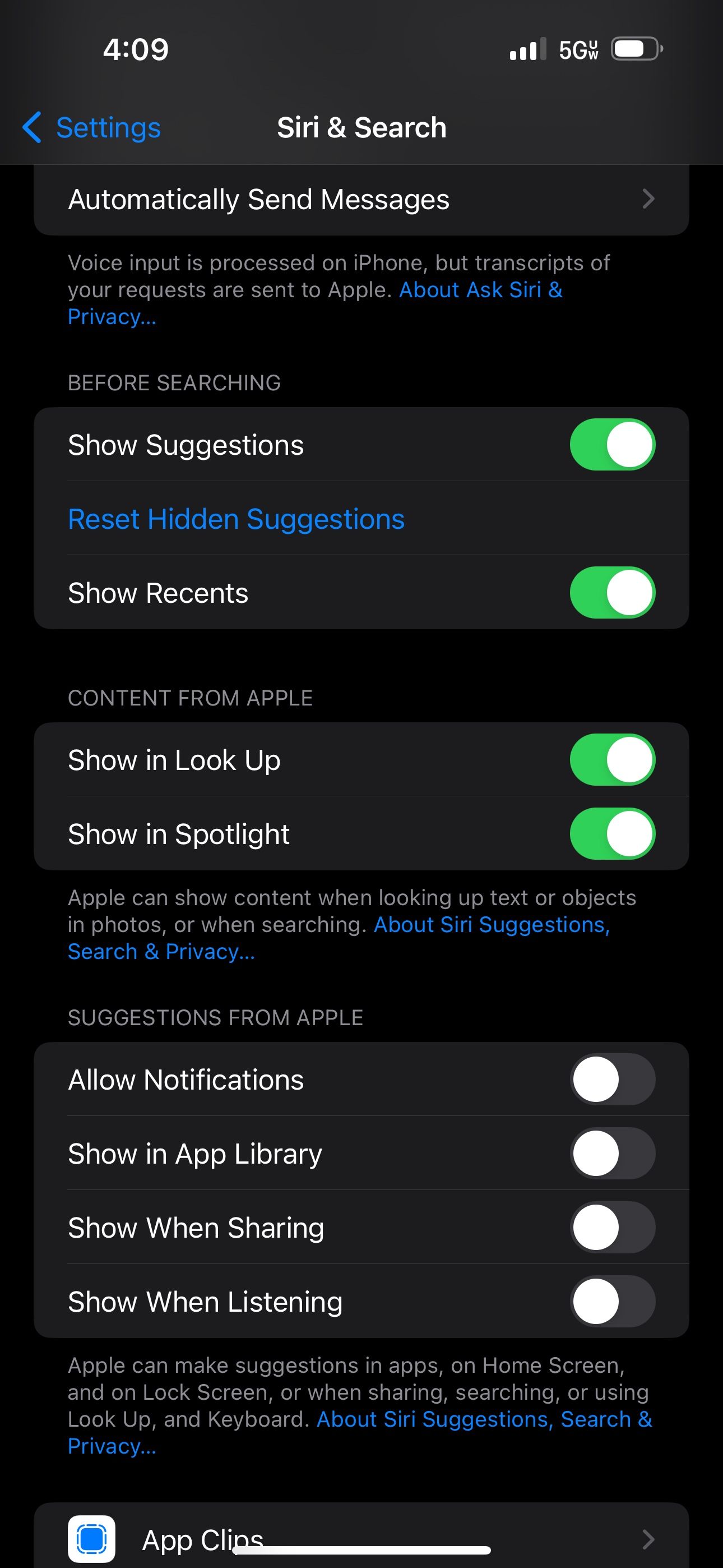 닫기
닫기
특정 앱에 대한 Siri 제안을 끄는 방법
다른 응용 프로그램에서 해당 기능을 유지하면서 iPhone에 표시되는 추천을 개인화하려면 장치 운영 체제 내에서 특정 앱에 대한 Siri 제안을 비활성화할 수 있습니다.
특정 애플리케이션에 Siri 제안이 표시되지 않도록 하려면 다음 단계를 따르세요:
‘설정’ 메뉴에서 ‘Siri 및 검색’이라고 표시된 섹션으로 이동합니다. 여기에서 사용 가능한 옵션을 스크롤하여 현재 iPhone에 설치된 모든 애플리케이션의 포괄적인 목록에 액세스할 수 있습니다.
기본 설정에 따라 필요한 변경 또는 조정을 수행하려면 수정하거나 사용자 지정하려는 애플리케이션을 탭하세요.
애플리케이션에서 추천 기능을 비활성화하려면 다음 단계를 따르세요: 1. 디바이스의 설정 메뉴에서 ‘제안’ 섹션으로 이동합니다. 2.”홈 화면에 표시”, “앱 제안” 및 “제안 알림” 옵션과 관련된 토글 스위치를 찾습니다. 3. 세 개의 토글 스위치가 모두 꺼져 있거나 “끄기”로 설정되어 있는지 확인하여 추천 기능을 비활성화합니다.
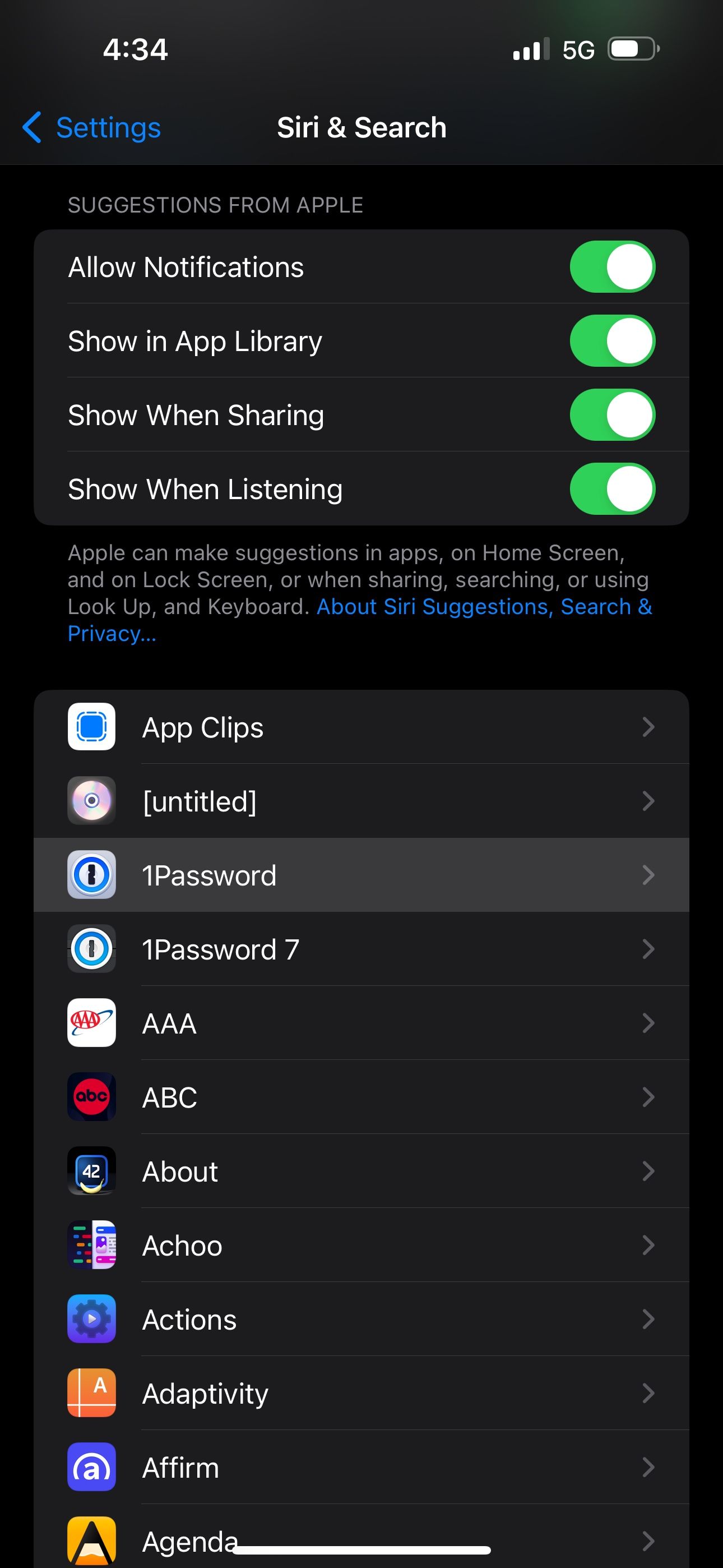
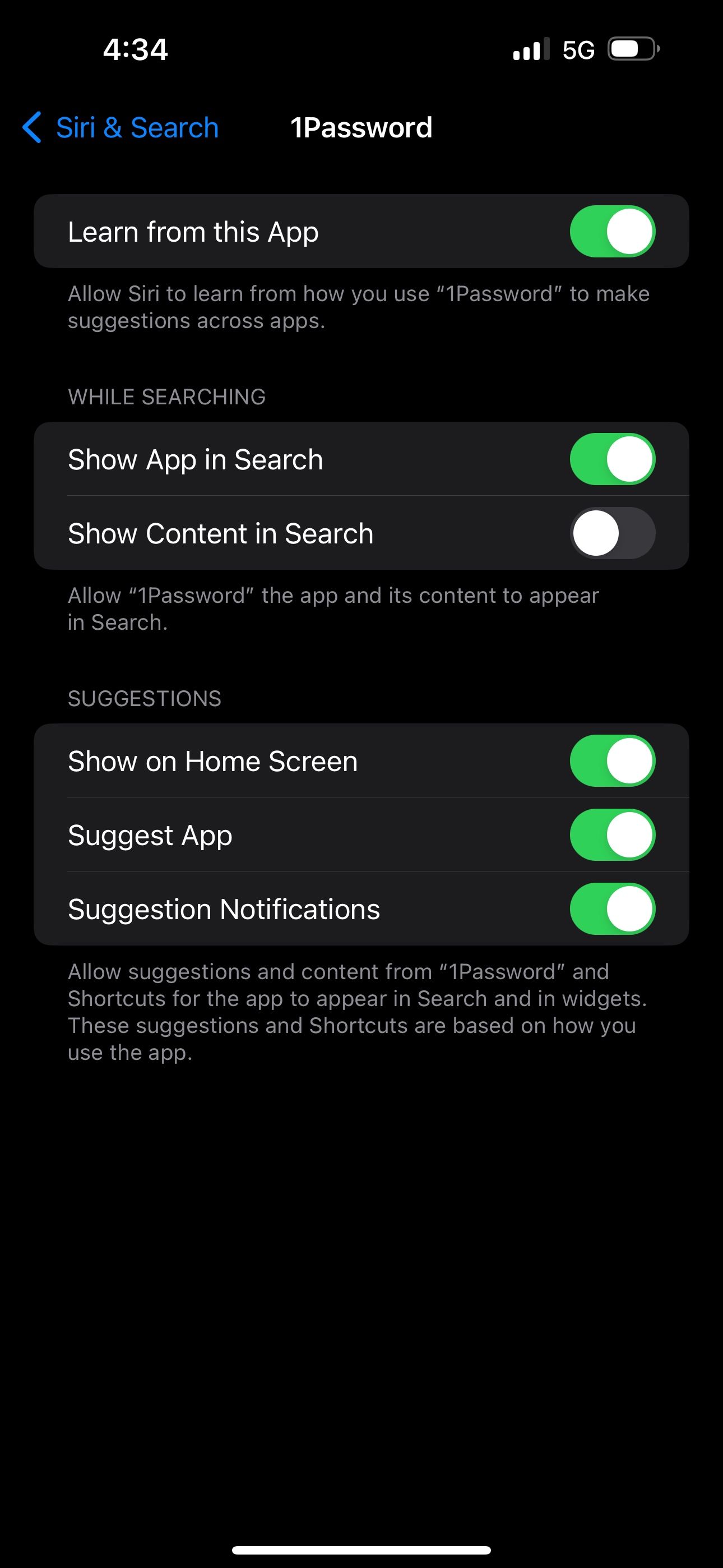
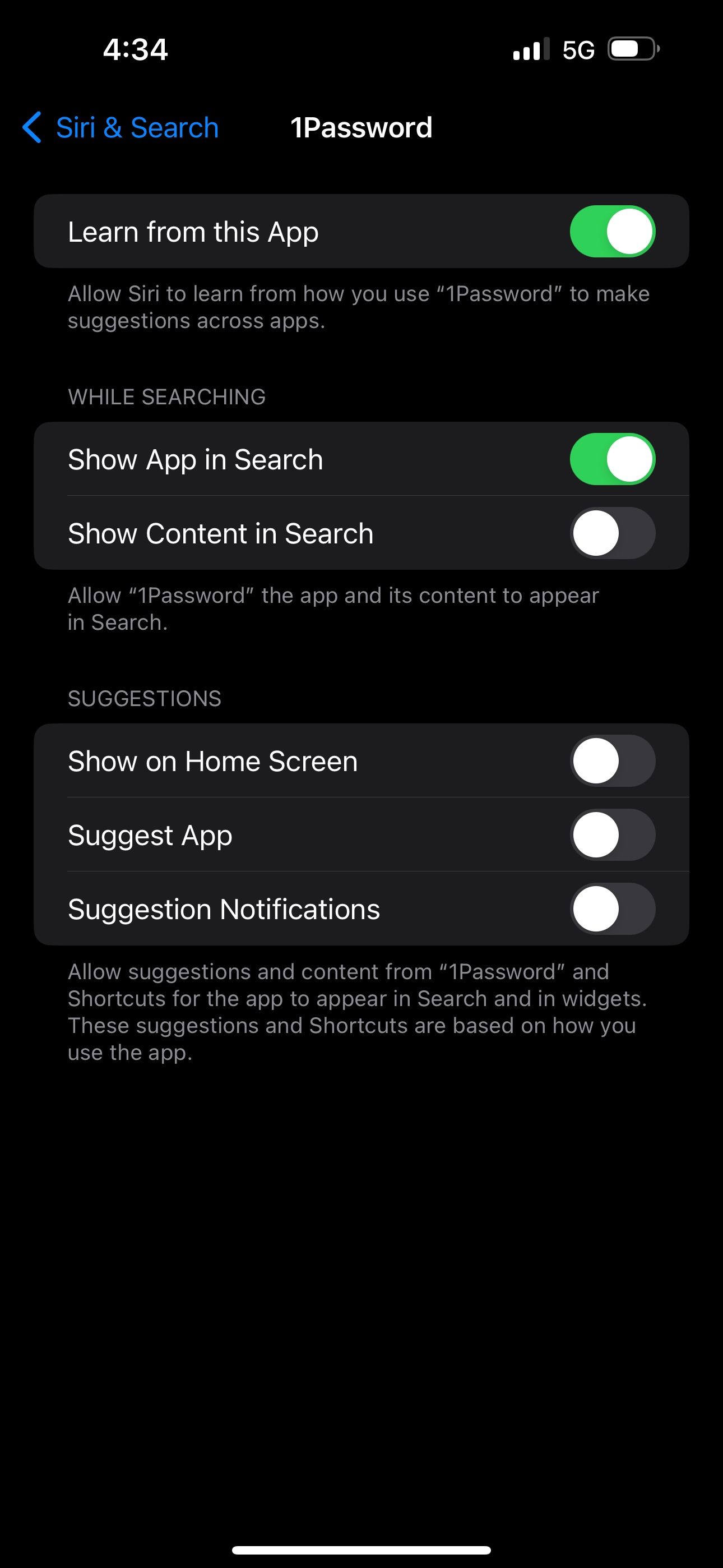 닫기
닫기
선호하는 콘텐츠임에도 불구하고 Siri 제안이 표시되지 않는 문제를 해결하려면 특정 문제 해결 단계를 구현하여 이 문제를 해결할 수 있는 방법을 모색하는 것이 좋습니다. 여기에는 시스템 설정 및 연결 확인, 특정 디바이스 또는 플랫폼과의 호환성 확인, 필요에 따라 소프트웨어 구성 요소 업데이트 등이 포함될 수 있습니다. 확인된 문제를 해결하기 위해 사전 조치를 취하면 Siri 제안의 기능을 향상시키고 사용자의 선호도에 따라 성능을 최적화할 수 있습니다.
Siri 제안이 작동하지 않는 경우 제거하기
Siri 제안의 주요 기능 중 하나는 애플리케이션 및 자주 수행하는 작업에 빠르게 액세스할 수 있도록 하는 것입니다. 하지만 이러한 추천이 관련성이 없거나 유용하지 않은 경우에는 유용한 도구가 아니라 짜증나는 것으로 인식될 수 있습니다. 이러한 문제가 지속되면 iOS에서 Siri 제안을 비활성화하여 사용자가 제안을 완전히 표시하지 않도록 하거나 특정 프로그램에서 제안을 표시하지 못하도록 하는 것이 바람직할 수 있습니다.